8 maneiras de corrigir overwatch sem problema de música (09.16.25)
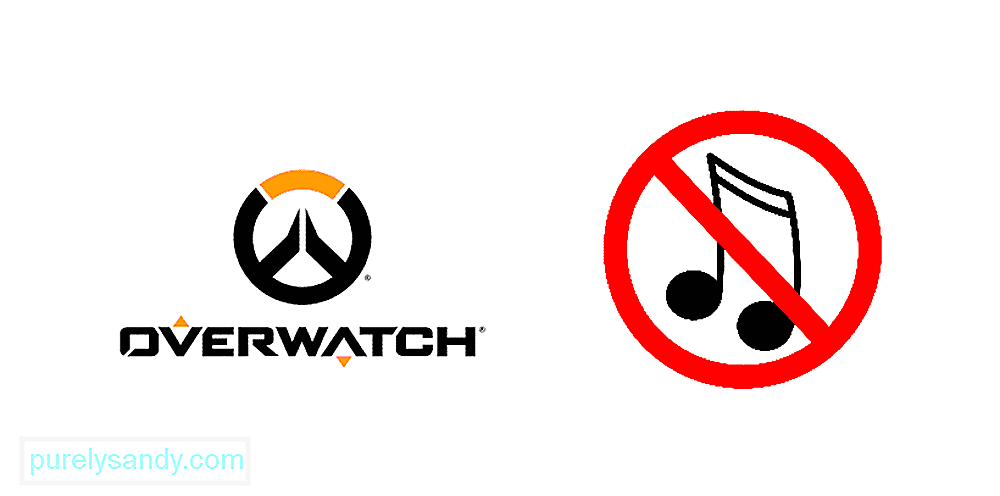 overwatch sem música
overwatch sem música Se você acabou de instalar o jogo ou atualizou-o para a versão mais recente e se viu em uma posição em que a música do jogo não toca ou não há som saindo do menu ou durante o jogo, você pode estar enfrentando problemas com as configurações do jogo ou com o dispositivo no qual você está executando o jogo. No entanto, você pode empregar essas etapas de solução de problemas para identificar o problema e corrigi-lo antes de procurar ajuda nos canais de suporte do editor.
Corrigir Overwatch sem problema de músicaAntes de fazer qualquer coisa, certifique-se de ter atualizado o patch do jogo para garantir que isso não seja um bug no jogo em si e que ele esteja funcionando corretamente. Depois de fazer isso, prossiga para as seguintes etapas:
Lições populares de Overwatch
1) Certifique-se de que seu dispositivo de áudio (alto-falantes ou fones de ouvido) esteja ligado e conectado corretamente ao computador. Verifique se eles estão conectados com segurança nas portas corretas e se não há emaranhamento desnecessário de fios. Entre em contato com o fabricante do dispositivo de som para obter suporte adicional ou qualquer dúvida sobre hardware.
2) Troque seus cabos de áudio por outro par que funcione para ter certeza de que o problema não está cabo ou conexão. Um cabo danificado pode causar problemas de som com o jogo e é aconselhável usar um conjunto novo e funcional.
3) Se você tiver alto-falantes e fones de ouvido conectados ao mesmo tempo , pode ser que o áudio do jogo esteja sendo redirecionado por um ou outro ou por nenhum deles. Desconecte os dois dispositivos e reconecte um deles para verificar se isso resolveu o problema.
4) Verifique também o volume do sistema do seu computador e certifique-se de que não está sem som e de que o nível de volume está definido com um valor adequado.
5 ) Verifique as configurações de áudio do jogo, bem como as opções do jogo. Certifique-se de que Música e Som estejam habilitados e marcados, o Volume Principal não esteja mudo ou definido como baixo e que Dispositivo de Saída, Qualidade de Som, Canal de Som strong> e Configuração do alto-falante estão configurados corretamente.
6) Se o problema não parece ser no jogo, verifique os drivers do seu dispositivo e atualize o driver de som para garantir que está funcionando corretamente. Uma atualização do driver pode corrigir quaisquer problemas de som e restaurar sua música no jogo devido a problemas de compatibilidade no software.
7) Há uma chance de que algum outro aplicativo possa ser adulterando seu jogo ou causando problemas com a alocação de recursos. Feche todos os outros aplicativos para evitar conflitos de software e reinicie o jogo para ver se ajudou.
8) Certifique-se de que seu computador configurou seu dispositivo de comunicação padrão corretamente, até abrindo Configurações de áudio e navegando até o menu Dispositivos de reprodução . Escolha o seu dispositivo preferido e defina-o como padrão.
Se você tentou todas essas etapas e não obteve sucesso sem nenhuma correção, você deve entrar em contato diretamente com o suporte técnico da Blizzard e obter ajuda para resolver o problema.
104604Vídeo do youtube: 8 maneiras de corrigir overwatch sem problema de música
09, 2025

